如果您從事電商、運營或報告工作,一定對每個月初的繁瑣流程感到頭痛:
清理混亂的訂單數據、從多個來源複製貼上、建立樞紐分析表、編寫公式、製作圖表,並回答老闆無止境的問題。
但如果您只需一句話就能完成這一切呢?
在這篇文章中,我們將向您展示如何使用 Excelmatic,這款 AI 驅動的 Excel 助手,在幾秒內總結每月訂單數據並生成報告 – 無需公式、樞紐表或模板。
真實場景:混亂的每月訂單數據
原始訂單數據通常長這樣:
| 訂單編號 | 城市 | 日期 | 渠道 | SKU | 數量 | 單價 | 金額 |
|---|---|---|---|---|---|---|---|
| A001 | 北京 | 2025-04-01 | 天貓 | CASE01 | 2 | 35 | 70 |
| A002 | 上海 | 2025-04-01 | 京東 | CASE01 | 1 | 35 | 35 |
| A003 | 深圳 | 2025-04-02 | TikTok | BT001 | 1 | 79 | 79 |
| A004 | 上海 | 2025-04-03 | 京東 | BT001 | 2 | 79 | 158 |
| A005 | 北京 | 2025-04-03 | DTC | PB002 | 1 | 129 | 129 |
您可能想回答以下問題:
- 總訂單數
- 總銷售額
- 按城市或渠道的細分
- 最暢銷的 SKU
傳統 Excel 方法:手動且耗時
要生成報告,您通常需要:
- 添加新欄位(如
金額 = 數量 × 單價) - 建立樞紐分析表來按城市或渠道分類
- 手動製作圖表
- 自己編寫摘要(如
北京訂單最多,佔 38%)
這雖然可行 – 但既慢又痛苦。
AI 方法:一句話,完整報告
打開 Excelmatic
上傳您的 Excel 或 CSV 文件,然後輸入:
總結訂單數據,包括總訂單數、總銷售額、按城市分類、渠道銷售分佈,並生成圖表和摘要。
Excelmatic 會:
- 自動計算總和
- 按城市和渠道分組
- 生成清晰的條形圖和圓餅圖
- 提供文字摘要,例如:
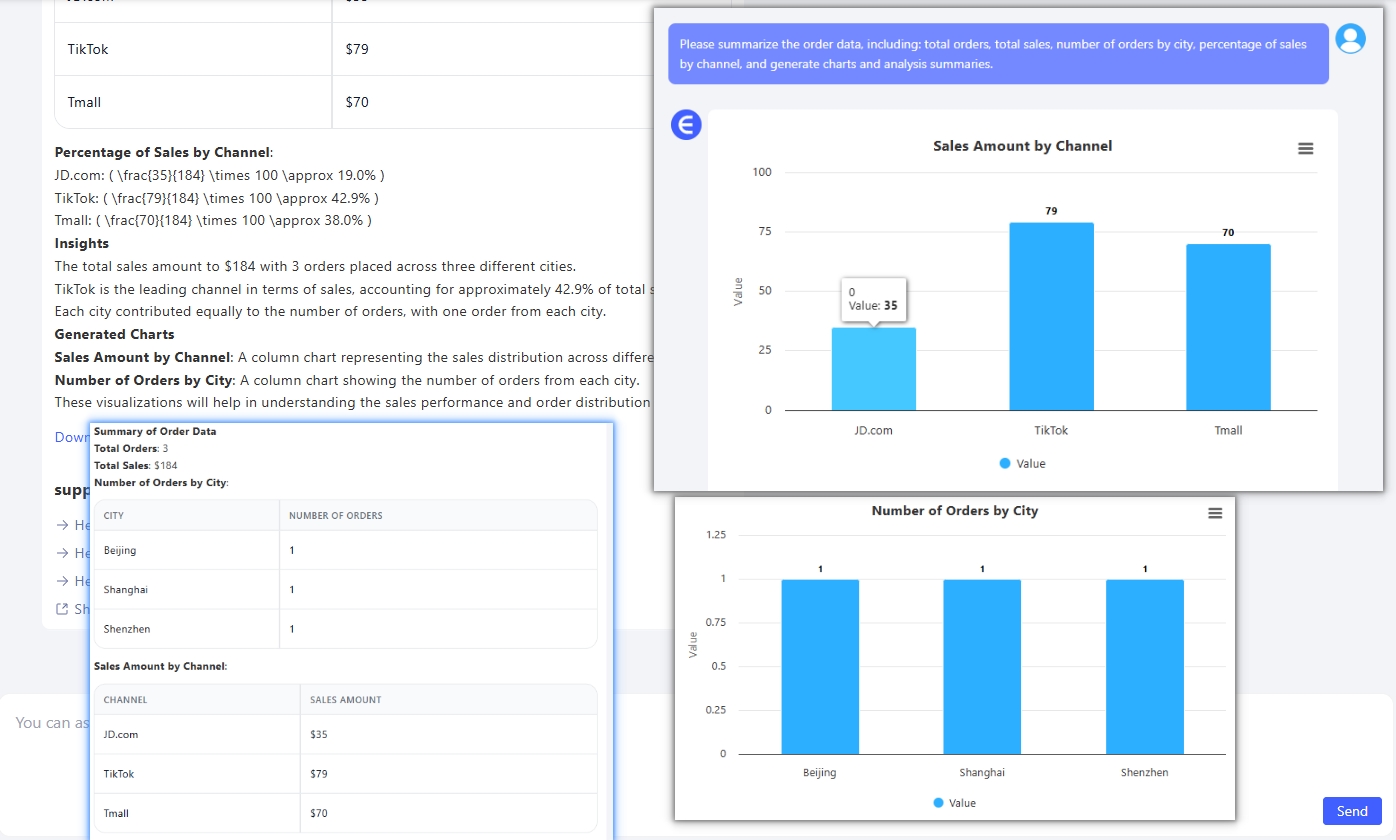
Excelmatic 示例輸出
條形圖:按城市訂單數
AI 自動分組數據並生成比較各城市的條形圖。
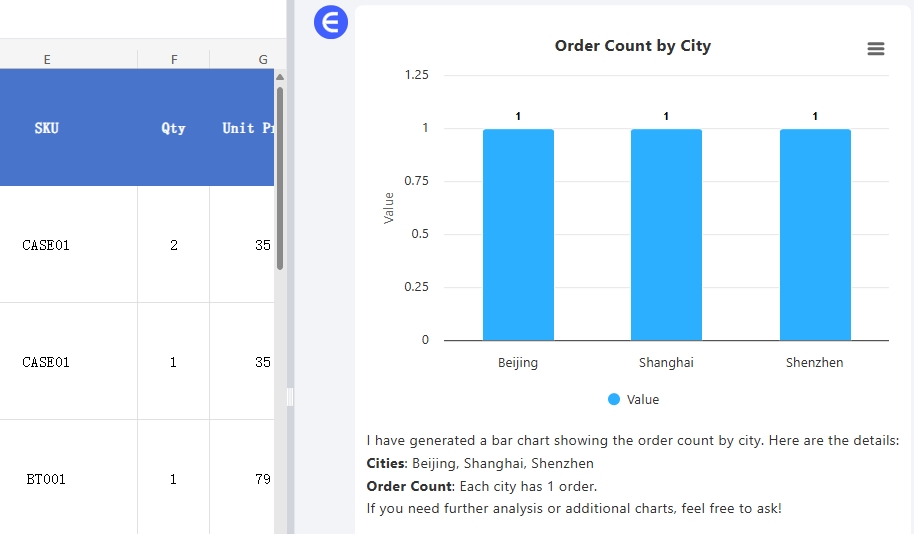
圓餅圖:渠道分佈
顯示各平台(如天貓、京東、TikTok、DTC)的銷售比例。
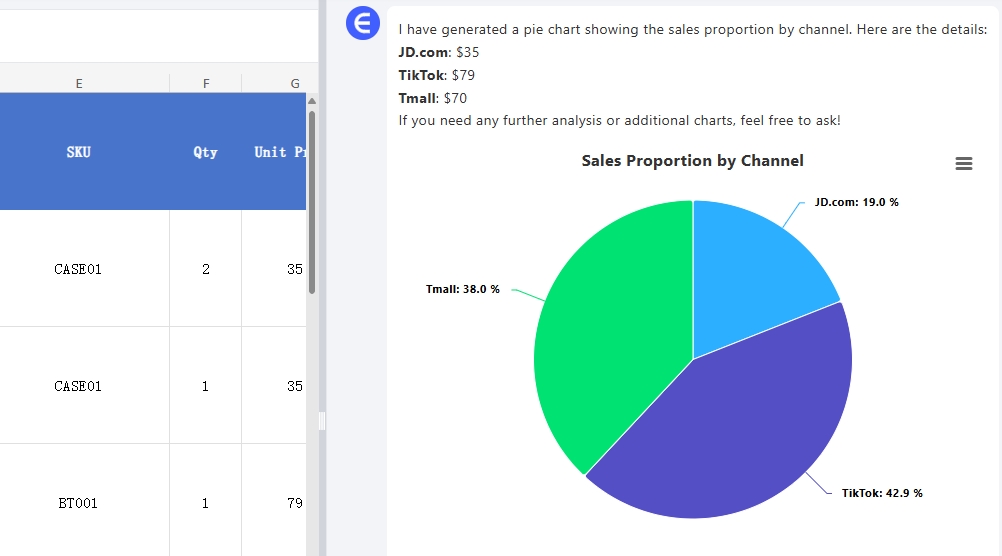
自然語言摘要
示例:
總銷售額為 184 美元,共 3 筆訂單,來自三個不同城市。
TikTok 是銷售額最高的渠道,約佔總銷售額的 42.9%。
每個城市的訂單數量相同,各有一筆訂單。
您可以提出的後續問題
在初步摘要後,您可以詢問:
- 本月最暢銷的 5 個 SKU 是哪些?
- 用折線圖顯示每日收入趨勢。
- 哪個城市的平均訂單價值最高?
- 比較各渠道在不同 SKU 上的表現。
Excelmatic 能理解您的後續問題,並立即生成新的圖表和洞察。
為什麼 Excelmatic 能節省時間
| 任務 | 手動 Excel 流程 | Excelmatic AI |
|---|---|---|
| 每月摘要 | 公式 + 樞紐表 | 一句話 |
| 按城市/渠道分組 | 手動建立樞紐表 | 自動分組 |
| 視覺圖表 | 手動插入 + 格式化 | 自動生成 |
| 文字洞察 | 自己編寫 | AI 生成摘要 |
| 臨時後續分析 | 重新設定篩選條件 | 提出新問題 |
結論:讓 AI 處理您的每月報告
別再浪費時間手動製作每月 Excel 報告。
將您的表格上傳到 Excelmatic,並輸入:
生成本月訂單數據的完整摘要,包括圖表和文字分析。
您將獲得:
- 清晰的摘要表格
- 專業的條形圖、折線圖和圓餅圖
- 幾秒內生成的商業洞察
立即免費試用 Excelmatic! – 一鍵生成訂單分析報告
